Базовая настройка Samsung CLP-320
Настройка высоты
На качество печати влияет атмосферное давление, которое определяется высотой расположения устройства над уровнем моря. Следующие инструкции помогут вам настроить устройство, чтобы получить наилучшее качество печати. Перед заданием параметра высоты над уровнем моря выясните значение высоты в том месте, где будет использоваться устройство.
Поправку на высоту можно настроить с помощью Утилиты настройки принтера.
1. Дважды щелкните по значку Smart Panel на панели задач Windows (или в Notification Area в Linux). В Mac OS X можно также щелкнуть по значку Smart Panel на панели состояния.
В Windows утилиту настройки можно запустить через меню Пуск. Для этого последовательно выберите пункты Программы или Все программы > Samsung Printers > название драйвера принтера > Smart Panel.
2. Выберите элемент Настройки принтера.
3. В раскрывающемся списке Поправка на высоту выберите необходимые параметры.
4. Нажмите кнопку Применить.
Если устройство подключено к сети, автоматически появится окно SyncThru Web Service. Кроме того, поправку на высоту можно выполнить с помощью программы SyncThru Web Service.
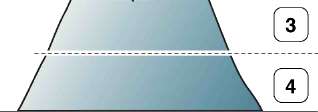
Установка лотка и бумаги по умолчанию
Вы можете выбрать лоток и тип бумаги, которые по умолчанию будут использоваться при печати.
С компьютера Windows
1. В системе Windows откройте меню Пуск.
2. В системе Windows 2000 последовательно выберите пункты Настройка > Принтеры.
• В системе Windows XP/Server 2003 выберите пункт Принтеры и факсы.
• В системе Windows Server 2008/Vista последовательно выберите пункты Панель управления > Оборудование и звук > Принтеры.
В Windows 7 последовательно выберите пункты Панель управления > Устройства и принтеры. В системе Windows Server 2008 R2 последовательно выберите пункты Панель управления > Оборудование и звук > Устройства и принтеры.
3. Щелкните значок устройства правой кнопкой мыши.
4. В Windows Server 2003/Server 2008/XP/Vista выберите команду Настройка печати.
В Windows 7/Server 2008 R2 выберите в контекстном меню пункт Настройка печати.
При наличии рядом с пунктом Настройка печати значка стрелки (>) можно выбрать другой драйвер для данного принтера.
5. Откройте вкладку Бумага.
6. Настройте такие параметры, как число копий, размер или тип бумаги.
7. Нажмите кнопку ОК.
Если необходимо использовать бумагу другого формата (например, бумагу для счетов), нажмите в окне Настройка печати на вкладке Бумага кнопку Правка...
Macintosh
В системе Macintosh эта функция не поддерживается. Пользователи Macintosh каждый раз при печати с другими настройками должны вручную менять параметры по умолчанию.
1. Откройте приложение и выберите файл, который необходимо распечатать.
2. Откройте меню File и нажмите кнопку Print.
3. Перейдите на панель Paper Feed.
4. Выберите лоток для печати.
5. Перейдите на панель Paper.
6. Выберите тип бумаги, загруженной в лоток для печати.
7. Чтобы начать печать документа, нажмите на кнопку Print.
Linux
1. Откройте программу Terminal Program.
2. В окне терминала введите следующие данные: [root@localhost root]# Ipr <имя_файла>
3. Выберите пункт Printer и нажмите кнопку Properties...
4. Откройте вкладку Advanced.
5. Выберите лоток (источник) и его параметры, например размер и тип бумаги.
6. Нажмите кнопку ОК.
Использование функции энергосбережения
Если устройство не используется в течение некоторого времени, эта функция позволяет экономить электроэнергию.
Параметры энергосбережения можно изменить с помощью Утилиты настройки принтера.
1. Дважды щелкните по значку Smart Panel на панели задач Windows (или в Notification Area в Linux). В Mac OS X можно также щелкнуть по значку Smart Panel на панели состояния.
В Windows утилиту настройки можно запустить через меню Пуск. Для этого последовательно выберите пункты П рограммы или Все программы > Samsung Printers > название драйвера принтера > Smart Panel.
2. Выберите элемент Настройки принтера.
3. Нажмите Настройка > Энергосбережение. Выберите нужное значение в раскрывающемся списке и нажмите кнопку Применить.
Настройка шрифта
Устройство поставляется с настройками шрифта для определенных региона или страны.
Для того чтобы изменить шрифт или установить его для использования в особых условиях, например в среде DOS, выполните указанные ниже действия.
1. Дважды щелкните по значку Smart Panel на панели задач Windows (или в Notification Area в Linux). В Mac OS X можно также щелкнуть по значку Smart Panel на панели состояния .
В Windows утилиту настройки можно запустить через меню Пуск. Для этого последовательно выберите пункты Программы или Все программы > Samsung Printers > название драйвера принтера > Smart Panel.
2. Выберите Настройки принтера.
3. Нажмите кнопку Эмуляция.
4. В меню Настройки эмуляции выберите параметр PCL.
5. Нажмите кнопку Настройка.
6. Выберите шрифт из списка Набор символов.
7. Нажмите кнопку Применить.
Ниже указаны шрифты для соответствующих языков.
• Русский: СР866, ISO 8859/5 Latin Cyrillic.
• Греческий: ISO 8859/7 Latin Greek, PC-8 Latin/Greek. Арабский и фарси: HP Arabic-8, Windows Arabic, Code Page 864, Farsi, ISO 8859/6 Latin Arabic.
Установка уровня Humidity
На качество печати влияет уровень влажности. Если принтер находится в помещении с высокой влажностью, бумага может промокнуть. Установите уровень влажности.
1. Убедитесь в том, что установлен драйвер принтера с компакт-диска с программным обеспечением принтера.
2. Дважды щелкните значок Smart Panel на панели задач Windows (или в области уведомлений в Linux). Можно также щелкнуть значок Smart Panel на панели состояния Mac OS X.
3. Выберите элемент Настройки принтера.
Если ваше устройство подключено к локальной сети, можно настроить уровень влажности с помощью SyncThru Web Service.
4. Выберите элемент Настройка > Влажность. Выберите нужное значение в раскрывающемся списке и нажмите кнопку Применить.
<<<назад
далее>>>
при использовании материалов ссылка на сайт компании awella.ru обязательна
Помогла информация на сайте ? Оставьте отзыв о работе нашей компании ! Это можно сделать в яндекс браузере и это простимулирует работников нашей компании (ответственные получат бонусы), которые собирали ее для вас! Спасибо !
|